当前位置:首页 > 帮助中心 > 教你电脑没有光驱怎么重装win7系统
教你电脑没有光驱怎么重装win7系统
电脑没有光驱无法使用光盘重装win7系统怎么办?确实,我们之前一般都是使用光盘来重装系统,但是现在很多电脑都已经没有光驱了。如果真的要使用光盘来重装系统,就只能外接一个移动光驱来重装。但是,小编觉得你可以使用u盘来重装系统,只要电脑有usb接口就不用担心无法重装。如果你有兴趣了解的话,下面小编就教你电脑没有光驱怎么重装win7系统吧!
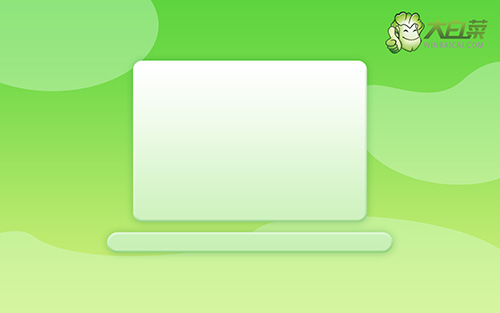
离线重装操作流程:
第一步:下载最新版大白菜U盘启动盘制作工具,准备8G内存的U盘,打开工具,点击一键制作即可。
第二步:将win7镜像下载至U盘启动盘中,或者保存在除系统盘以外的分区中。
第三步:将U盘启动盘插入电脑,在开机画面出现时按U盘启动快捷键,进入优先启动项设置界面,选中U盘设置为第一启动项,最后回车进入下一步。

第四步:出现大白菜主菜单时,选择【1】win10X64PE(2G以上内存),按回车进入winpe桌面。
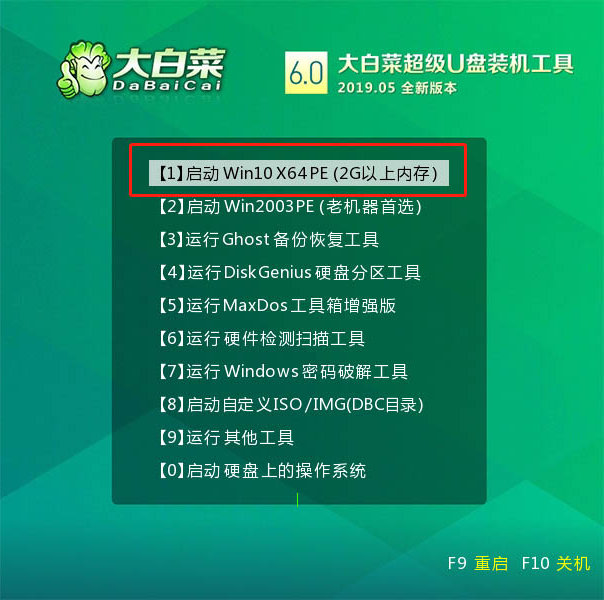
第五步:打开大白菜一键重装软件,如图所示,选择“安装系统”,选择已保存的win7镜像系统作为“映像文件”并且安装在“C盘”中,点击“执行”进入下一步。

第六步:弹出还原窗口后,建议勾选“网卡驱动”以及“USB驱动”复选框,点击“是”。等待重启时,移除U盘,避免再次进大白菜桌面。

第七步:重启后电脑自动进入系统部署阶段,无需操作,直至进入win7桌面,重装完成。

上面的步骤,就是本次教你电脑没有光驱怎么重装win7系统的全部操作了,学会了吗?其实,使用u盘启动盘来重装系统很简单,通过u盘装机工具精心制作后,就可以设置u盘启动,最后使用一键装机功能来重装Windows 系统,简单快捷,比光盘重装系统简单多了。

